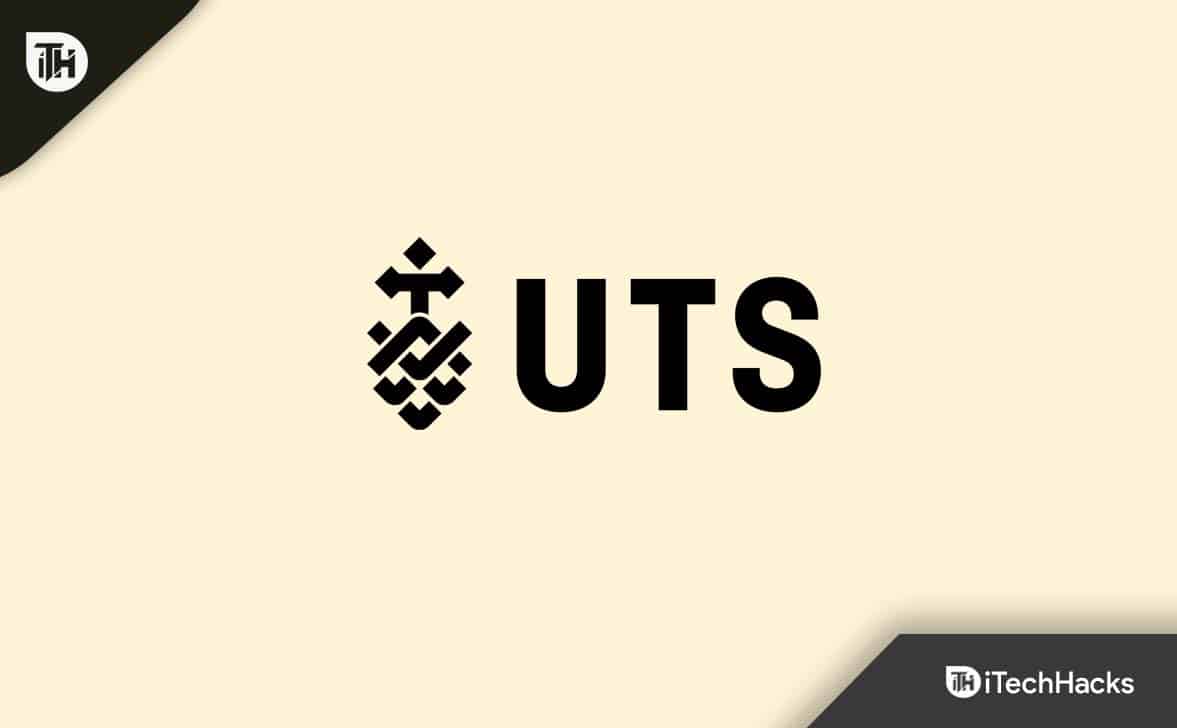Al reproducir notas de voz en el escritorio de WhatsApp, notamos que dice:Debe tener instalado un códec Opus para poder hacer esto.Esto indica que el Opus Codec, que es esencial para codificar y decodificar, no está en el sistema. En esta publicación, discutiremos este problema en detalle y veremos cómo puede resolverlo.

¿Para qué se utiliza el códec Opus?
Opus Codec es parte del estándar WebRTC para comunicaciones en tiempo real. Es el códec que utiliza WhatsApp Desktoppara garantizar un audio claro durante las llamadas y la reproducción de mensajes. Es conocido por ser eficiente y flexible, lo que ayuda a brindar una experiencia de audio perfecta en WhatsApp en diferentes dispositivos y condiciones de red.
Solución Debe tener instalado un Opus Codec para poder realizar este error de WhatsApp
si vesDebes tener instalado un Opus Codec para poder hacer esto.En WhatsApp, intente reiniciar WhatsApp.
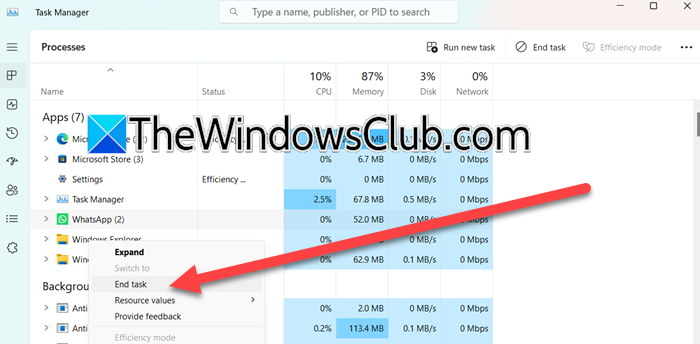
Debe finalizar el programa desde el Administrador de tareas; reiniciar el sistema también es una excelente manera de finalizar completamente el programa. Sin embargo, si el problema no se resuelve, siga las soluciones que se mencionan a continuación.
- Descargue e instale extensiones de medios web
- Desconecta y vuelve a conectar tus auriculares
- Configurar la mejora de audio
- Restablecer la configuración del mezclador de volumen
- Restablecer o reparar WhatsApp
- Desinstale WhatsApp e instálelo desde Microsoft Store
Discutamoslos en detalle.
1]Descargue e instale extensiones de medios web
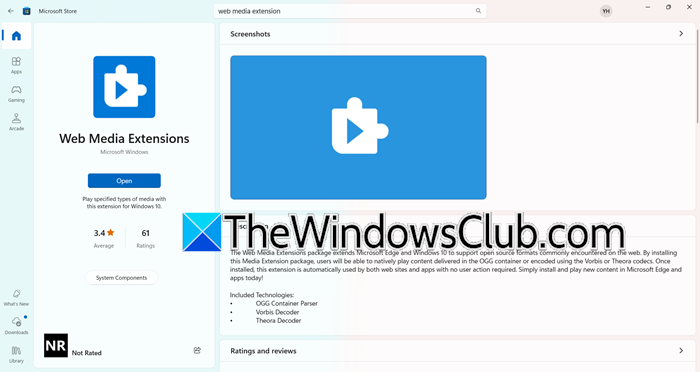
La ausencia de Opus Codec se puede resolver instalando Web Media Extension desde Microsoft Store. Media Extensions es un paquete que contiene todos los códecs necesarios, incluido el Opus Codec, para reproducir notas de voz en WhatsApp. Estas extensiones admiten formatos de audio multimedia modernos como .opus y .ogg, comúnmente utilizados para los datos de voz de WhatsApp.
Al instalar Web Media Extensions, puede asegurarse de que su sistema pueda manejar varios formatos de audio, lo que debería ayudar a corregir cualquier error al reproducir notas de voz. Para hacerlo, siga los pasos que se mencionan a continuación.
- Abre elTienda Microsoftbuscándolo en el menú Inicio.
- Buscar“Extensión de medios web”.
- Luego haga clic enInstalaroConseguirpara descargar e instalar la extensión.
Si no ve el botón Instalar u Obtener, en su lugar dice"Abierto",Puede omitir esta solución ya que Media Extension ya está instalada en su computadora. Después de instalar la extensión, verifique si el problema está resuelto.
2]Desconecta y vuelve a conectar tus auriculares
Los usuarios que intentan escuchar las notas de voz en sus auriculares encuentran este problema la mayoría de las veces. Entonces, para solucionarlo, te recomendamos desconectar tus auriculares, ya sean cableados o inalámbricos, reiniciar tu computadora y luego volver a conectarlos. Finalmente, verifique si el problema está resuelto.
3]Configurar mejora de audio

La mejora de audio en Windows se refiere a un conjunto de funciones diseñadas para mejorar la calidad del sonido de su salida de audio. Sin embargo, a veces pueden resultar contradictorios al interferir con algunas de las funciones de audio. Entonces, cambiaremos el estado deMejora de audioy ver si eso ayuda. Para hacerlo, siga los pasos que se mencionan a continuación.
- AbiertoPanel de control.
- ColocarVer poraIconos grandes.
- Hacer clic enSonido.
- Ir aGrabación,haga clic derecho en su micrófono y seleccionePropiedades.
- Haga clic en elAvanzadopestaña, ahora, marcaHabilitar mejora de audiosi no está marcado, y desmárquelo, si ya está marcado.
Finalmente, verifique si el problema está resuelto.
4]Restablecer la configuración del mezclador de volumen
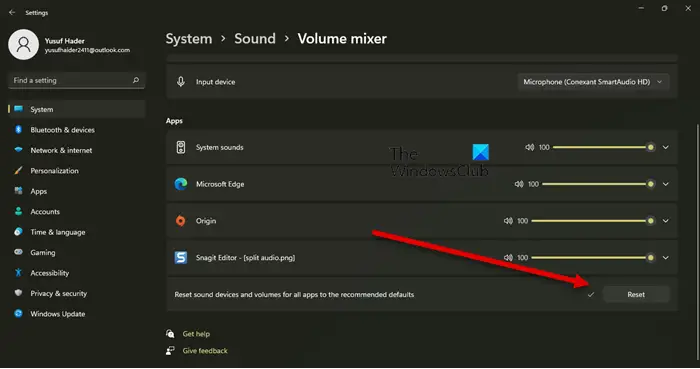
Puede encontrar este problema si el Mezclador de volumen, que administra el audio para cada aplicación, está mal configurado. Restablecer el Mezclador de Windows puede corregir configuraciones de audio incorrectas que pueden impedir que aplicaciones como WhatsApp accedan a canales de audio y códecs, permitiendo que los mensajes de voz se reproduzcan sin interrupciones ni errores. Para restablecer el mezclador de volumen, puede seguir los pasos que se mencionan a continuación.
- AbiertoAjustespor Ganar + I.
- Ir aSistemay luego haga clic enSonido.
- DesdeAvanzadosección, haga clic enMezclador de volumen.
- Desplácese hacia abajo y haga clic enReiniciarasociado conRestablezca los dispositivos de sonido y los volúmenes de todas las aplicaciones a los valores predeterminados recomendados.
Esto puede tardar unos segundos. Una vez hecho esto, puedes abrir WhatsApp y ver si el problema está resuelto.
5]Restablecer o reparar WhatsApp

Para solucionar cualquier mala configuración en WhatsApp, intentaremos restablecerla. Para ello, abraAjustes,ir aAplicaciones > Aplicaciones instaladas,buscar“WhatsApp”,haga clic en los tres puntos y haga clic en Opciones avanzadas. Ahora, desplácese hacia abajo y haga clic enReiniciar.Finalmente, verifique si el problema está resuelto. Mientras esté allí, haga clic también en Reparar si el problema no se resuelve.
Leer:
6]Desinstale WhatsApp e instálelo desde Microsoft Store
Si todo lo demás falla, le recomendamos desinstalar WhatsApp e instalar una copia nueva del mismo desde Microsoft Store. Para hacerlo, siga los pasos que se mencionan a continuación.
- AbiertoAjustes.
- Ir aAplicaciones > Aplicaciones instaladas.
- Buscar“WhatsApp”,Haga clic en los tres puntos y haga clic en Desinstalar.
- Hacer clic enDesinstalar nuevamente.
- Finalmente, ve aaplicaciones.microsoft.compara instalar WhatsApp.
Con suerte, una nueva copia de WhatsApp te servirá.
Leer:
¿Qué códec utiliza WhatsApp?
WhatsApp Desktop utiliza principalmente elCódec de obrapara audio. Mientras que, para vídeo, utilizanH.264yMPEG-4códecs de vídeo. Sin embargo, para el componente de audio del vídeo, WhatsApp admiteCACyCódecs AC3.
Lea también:.